Oppdatering av Windows Store-appen bør gjøre susen her
- Hvis du møter feilen ingen gjeldende applisenser funnet på forskjellige spill, kan det være på grunn av en korrupt Windows Store-cache.
- Du kan fikse dette problemet effektivt ved å logge ut og logge tilbake på Xbox-appen.
- En annen utmerket løsning å prøve er å registrere Windows Store-appene på nytt.
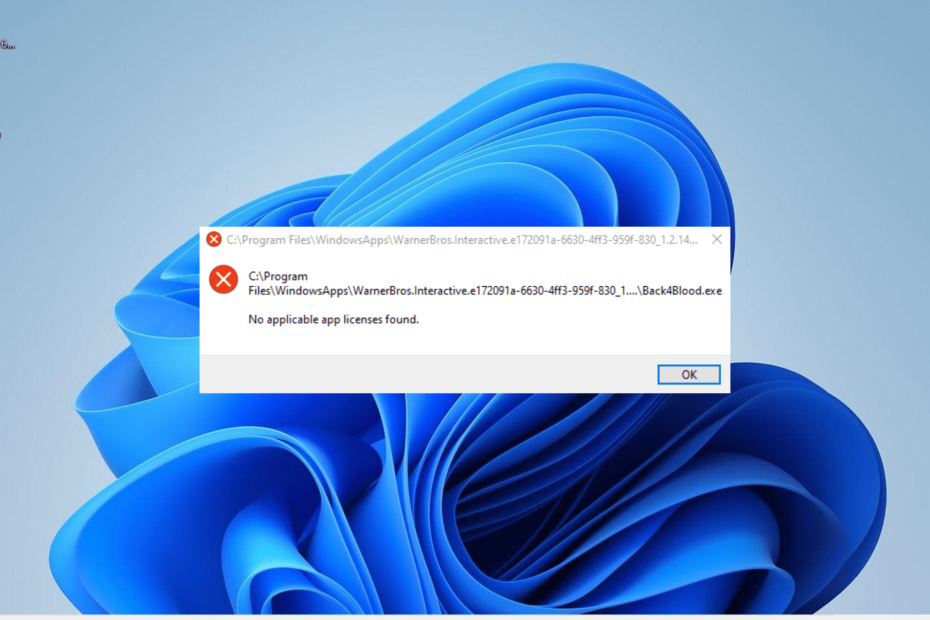
XINSTALLER VED Å KLIKKE LAST NED FILEN
- Last ned Restoro PC Repair Tool som følger med patentert teknologi (patent tilgjengelig her).
- Klikk Start søk for å finne Windows-problemer som kan forårsake PC-problemer.
- Klikk Reparer alle for å fikse problemer som påvirker datamaskinens sikkerhet og ytelse.
- Restoro er lastet ned av 0 lesere denne måneden.
Feilen at ingen applisenser ble funnet er et problem som brukere støter på når de lanserer spill som Minecraft og Forza Horizon 5. Denne feilen er gjort desto mer frustrerende fordi den
hindrer brukere i å få tilgang til spillene deres.Hvis du også står overfor dette problemet, er det gode nyheter for deg, da det kan fikses. Og vi vil vise deg hvordan du gjør det i denne detaljerte veiledningen.
Hvorfor oppstår feilen ingen gjeldende applisenser funnet?
Flere potensielle faktorer kan forårsake feilen med at ingen applisenser ble funnet. Nedenfor er noen av de kjente årsakene:
- Utdatert OS: Noen ganger kan dette problemet være forårsaket av et utdatert operativsystem. Derfor må du installer de nyeste oppdateringene på din PC for å eliminere denne feilmeldingen.
- Problemer med Windows Store: Denne feilen er vanligvis relatert til Microsoft Store-apper, og det kan bety at det er et problem med Windows Store. For å komme forbi denne feilmeldingen, må du tilbakestille Microsoft Store-bufferen og kjøre feilsøkingsprogrammet.
- Problemer med spillstarteren: Noen ganger kan dette problemet skyldes problemer med spillstarteren. Avinstallerer programmet og reinstallering fra Windows Store bør gjøres her.
Hvordan kan jeg fikse feilen som ikke er gjeldende applisenser?
Før du går videre til de detaljerte løsningene i denne delen, prøv følgende foreløpige feilsøkingstrinn:
- Oppdater PC-en.
- Installer spillstarteren på nytt.
- Logg av og på Xbox-appen.
Hvis du fortsatt ikke kan fikse dette problemet med trinnene ovenfor, kan du fordype deg i løsningene nedenfor:
1. Tilbakestill Windows Store-bufferen
- trykk Windows nøkkel, skriv cmd, og velg Kjør som administrator alternativet under ledetekst.
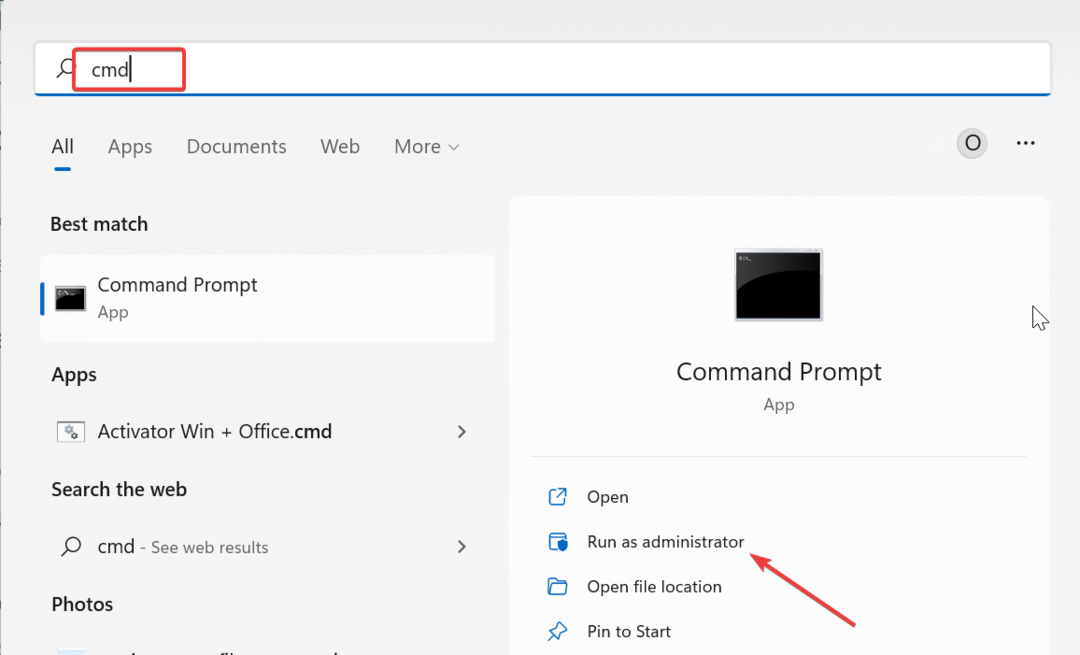
- Skriv inn kommandoen nedenfor og trykk Tast inn for å kjøre det:
wsreset.exe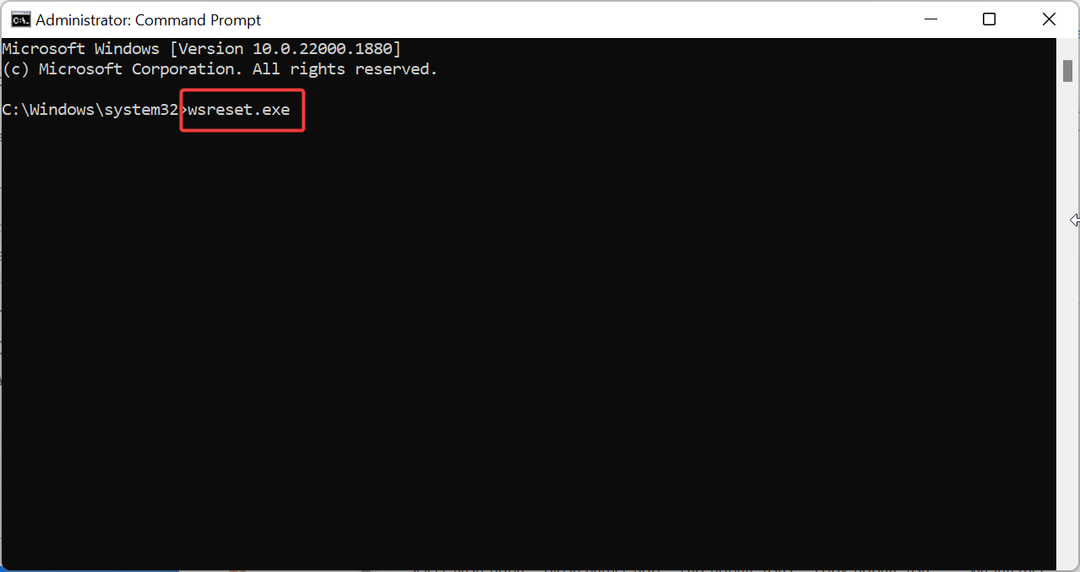
- Til slutt, vent til et ledetekstvindu åpnes, og Windows Store-appen åpnes automatisk.
En korrupt Windows Store-cache kan være årsaken til feilen som ikke ble funnet med applisenser på Xbox-spillpass og spill som Halo Infinite og Back 4 Blood. Tilbakestilling av Store-bufferen bør bidra til å gjenopprette normaliteten her.
2. Reparer Xbox-appen
- trykk Windows tasten + Jeg å åpne Innstillinger app og velg Apper alternativet i venstre rute.
- Velg Apper og funksjoner alternativet i høyre rute.
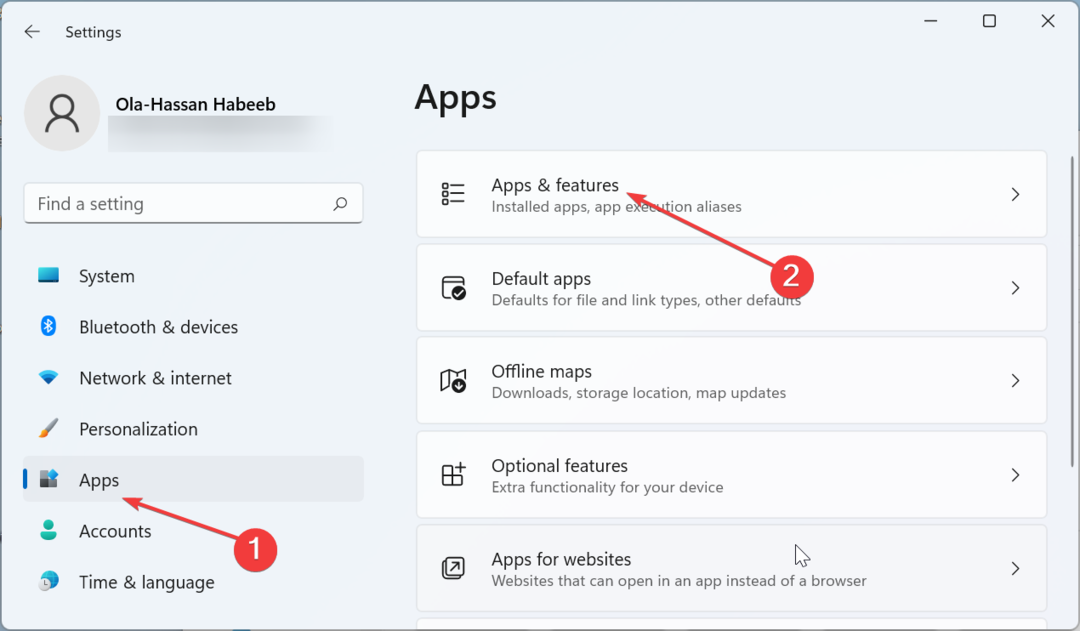
- Nå, rull ned og klikk på de tre vertikale prikkene før Xbox alternativ.
- Velg deretter Avanserte alternativer.
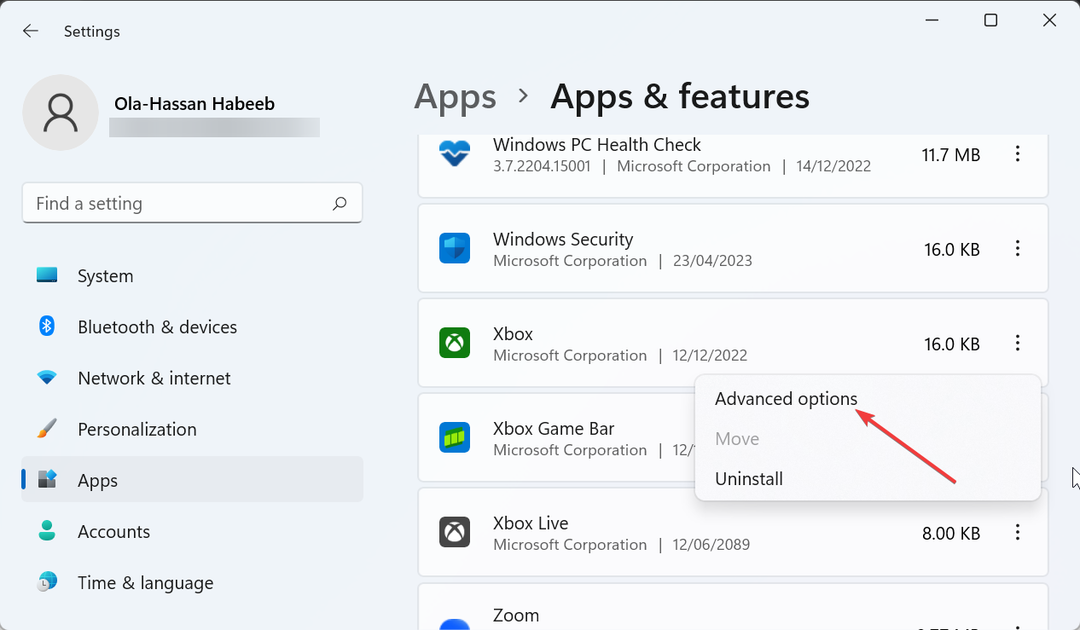
- Til slutt klikker du på Reparere på Xbox-siden og vent til prosessen er fullført.
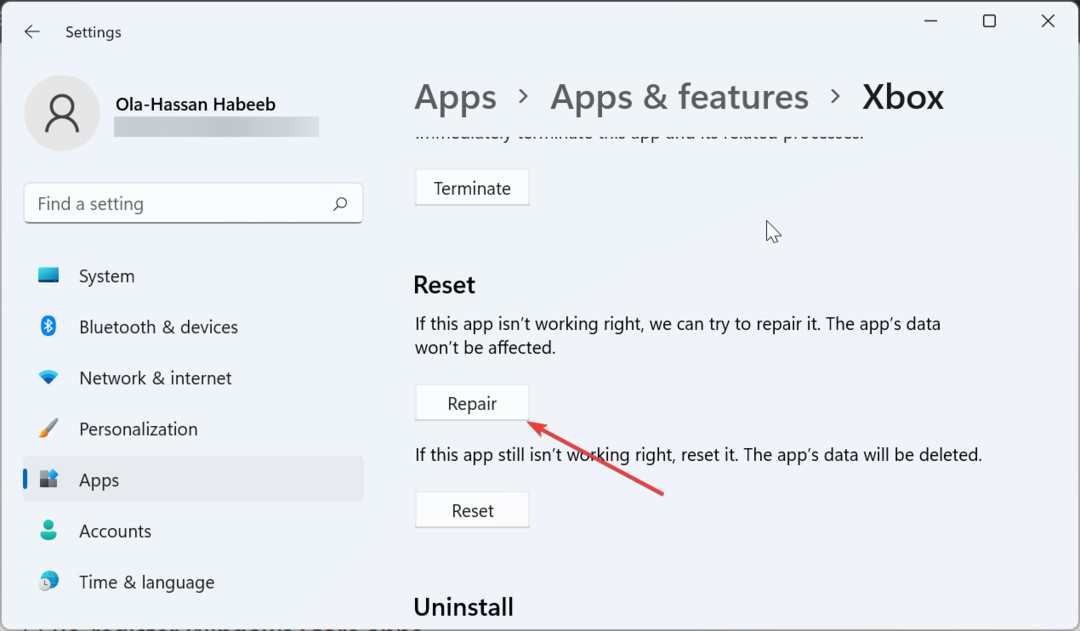
Hvis du arbeider med ingen gjeldende applisenser funnet feil på Xbox-spillpasset, kan det skyldes mindre problemer med appen. Du må reparere Xbox-appen for å eliminere feilmeldingen.
- Fix: Windows Movie Maker viser ikke video
- BrYNSvc.exe: Hva er det og hvordan fikser du feilene
- 0xe0000024 bdf5h OneNote-synkroniseringsfeil: Slik fikser du det
- Slår Xbox på av seg selv? 5 måter å fikse det på
- Her er de første 4 PC-spillene som går fra Xbox til Boosteroid
3. Installer Windows Store-oppdateringen
- Start Windows Store-appen og velg Bibliotek alternativet i venstre rute.
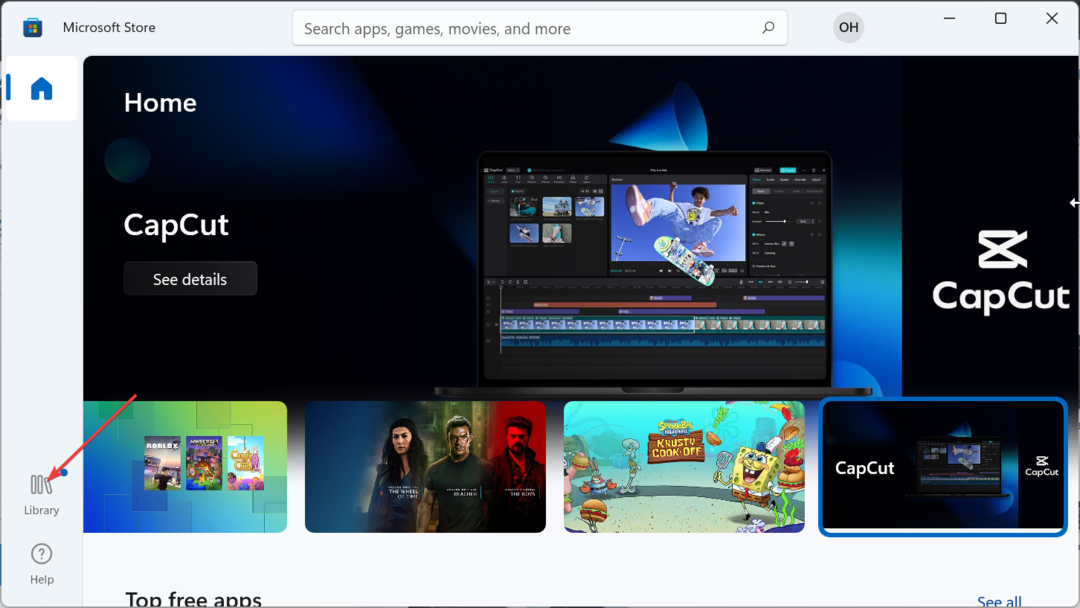
- Nå klikker du på Få oppdateringer knappen øverst til høyre.
- Til slutt klikker du på Oppdater alt og vent på at de ventende oppdateringene skal installeres, inkludert Microsoft Store-appoppdateringen.
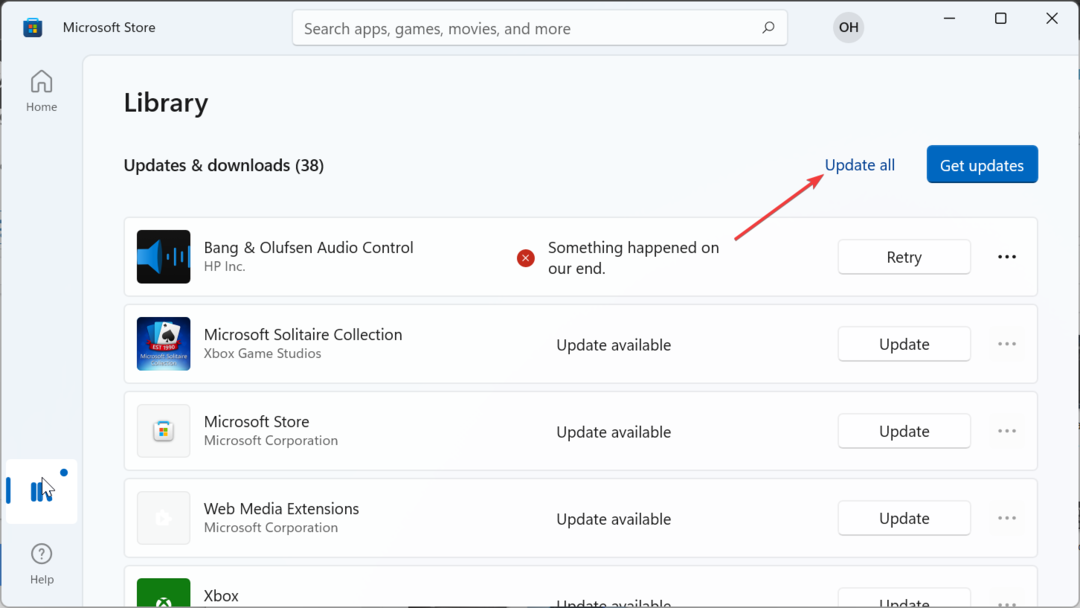
Eksperttips:
SPONSERT
Noen PC-problemer er vanskelige å takle, spesielt når det kommer til ødelagte depoter eller manglende Windows-filer. Hvis du har problemer med å fikse en feil, kan systemet ditt være delvis ødelagt.
Vi anbefaler å installere Restoro, et verktøy som skanner maskinen din og identifiserer hva feilen er.
Klikk her for å laste ned og begynne å reparere.
Hvis Windows Store er utdatert, kan appene som er avhengige av den, støte på forskjellige problemer, inkludert denne feilen for ingen gjeldende applisenser. Så du må oppdatere den og andre utdaterte apper.
4. Registrer Windows Store-apper på nytt
- trykk Windows tasten + S, skriv powershell og klikk Kjør som administrator under Windows PowerShell.
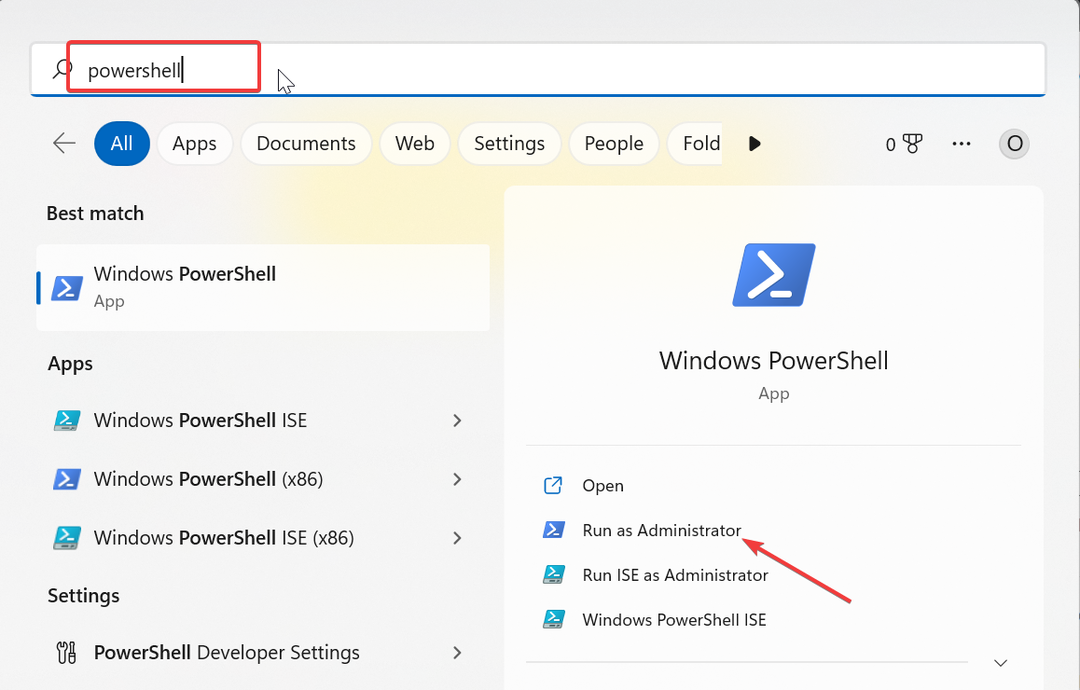
- Klikk Ja når UAC ledetekst vises.
- Nå, kopier og lim inn kommandoen nedenfor og trykk Tast inn for å kjøre det:
Get-AppXPackage | Foreach {Add-AppxPackage -DisableDevelopmentMode -Register "$($_.InstallLocation)\AppXManifest.xml"}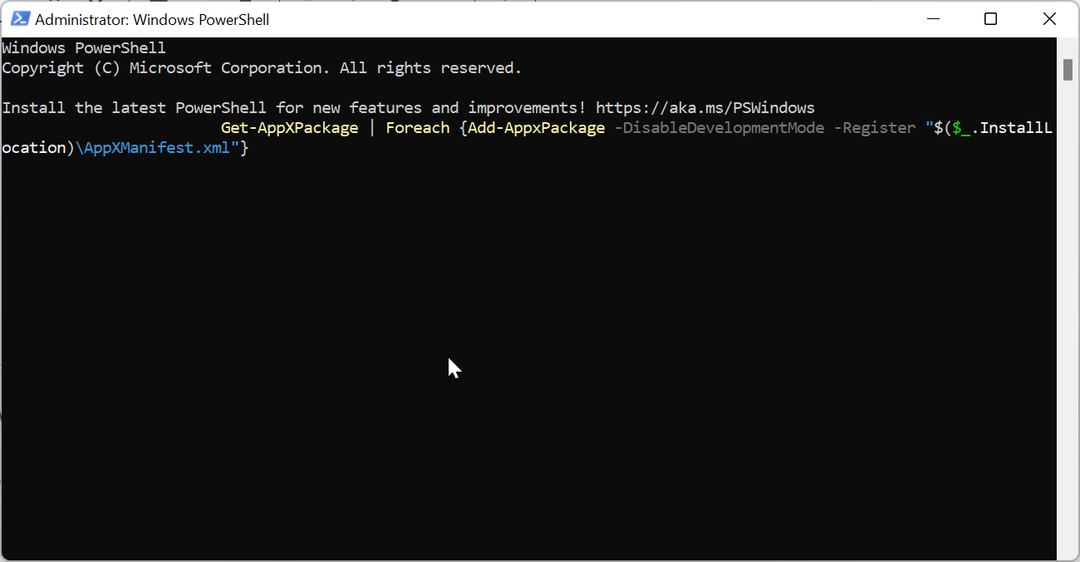
- Til slutt, vent til kommandoen er ferdig og start PC-en på nytt.
Hvis du ikke kommer forbi feilmeldingen ingen gjeldende applisenser funnet, må du registrere Windows Store-appene på nytt. Dette vil fjerne de potensielle årsakene til dette problemet og starte alle appene på nytt.
5. Kjør feilsøkingsprogrammet for Windows Store Apps
- trykk Windows tasten + Jeg å åpne Innstillinger app og velg Feilsøking alternativet i høyre rute.
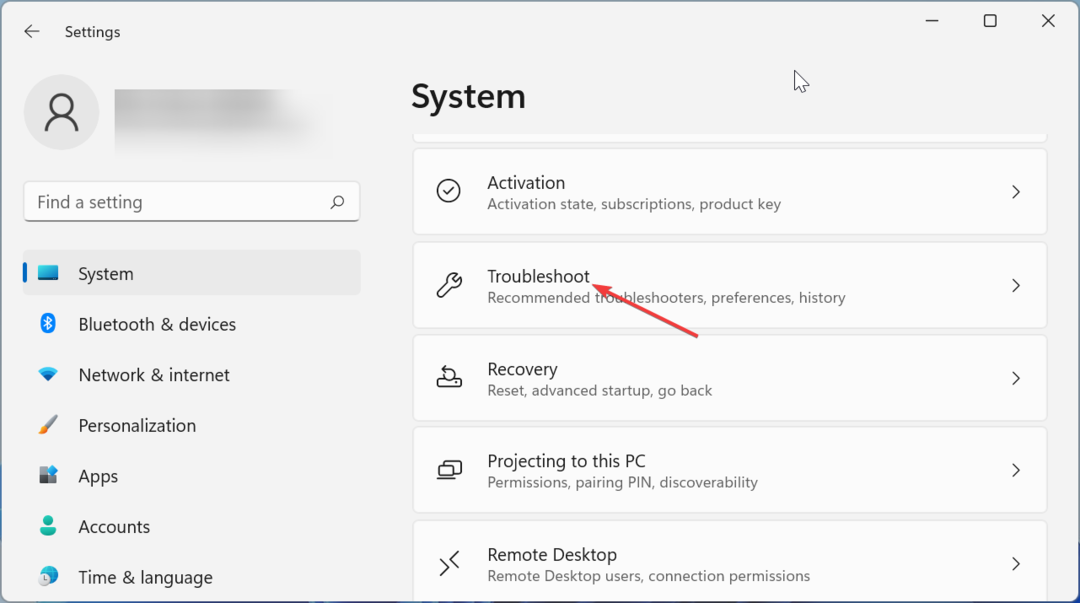
- Plukke ut Andre feilsøkere.
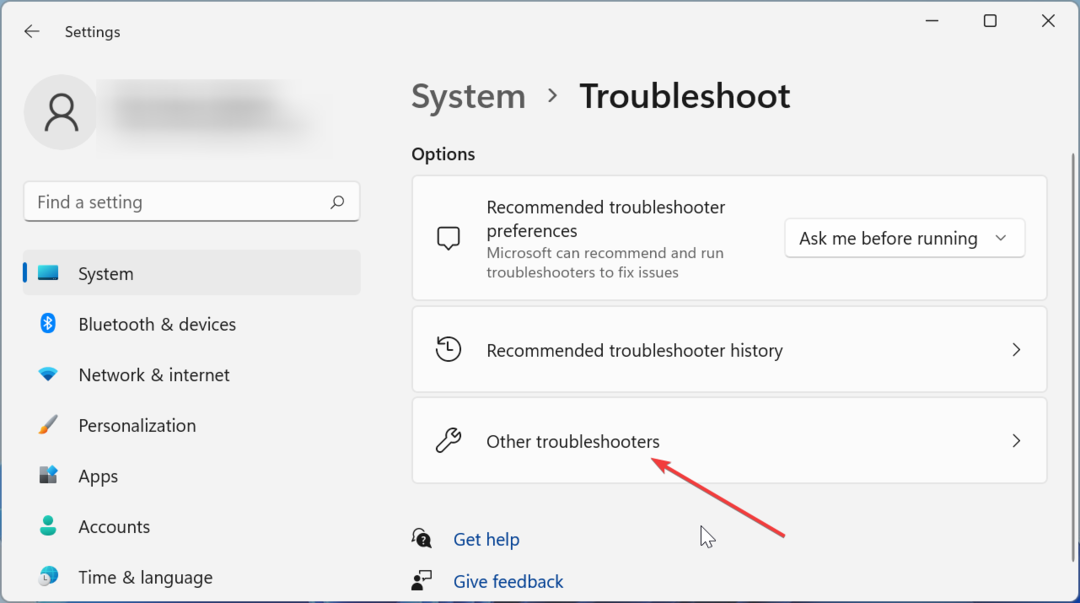
- Til slutt klikker du på Løpe knappen før Windows Store-apper og følg instruksjonene på skjermen.
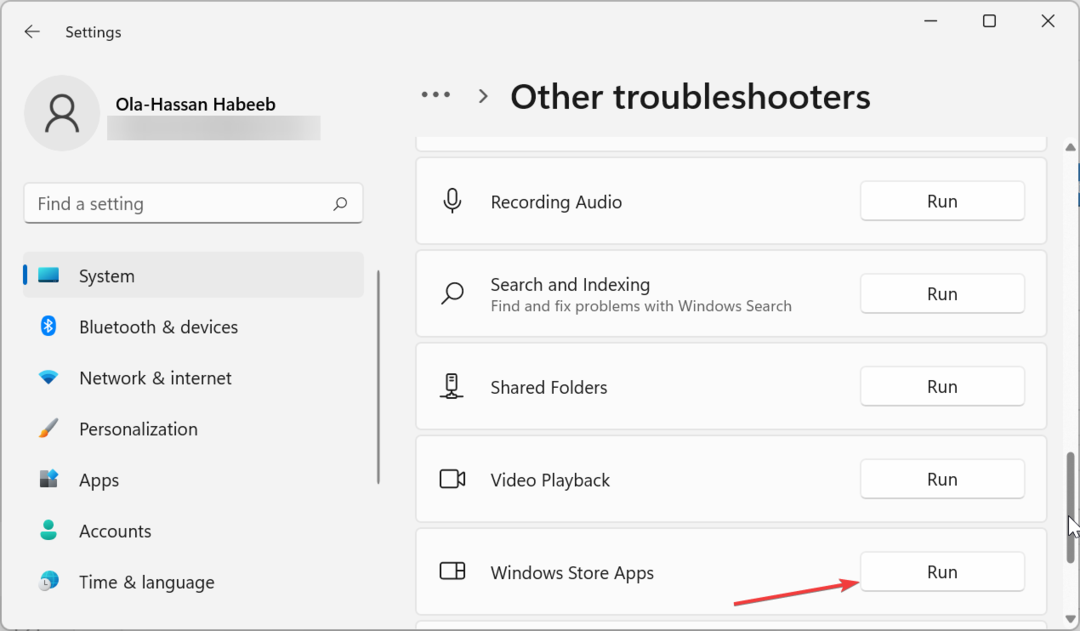
I noen tilfeller kan feilen at ingen applisenser ble funnet, skyldes feil i flere prosesser. Det beste du kan gjøre her er å kjøre feilsøkingsprogrammet for Windows Store Apps.
Dette vil hjelpe deg med å fjerne feilene og starte de nødvendige tjenestene og prosessene på nytt.
Med dette kan vi nå konkludere med denne veiledningen for å fikse feilen som ikke ble funnet med applisenser. Selv om feilen kan være irriterende, bør de nøye utvalgte løsningene i denne veiledningen hjelpe deg med å fikse den.
Hvis du har å gjøre med ingen gjeldende lisensfeil på Total War Warhammer 3 bare, sjekk vår omfattende guide for å fikse det for godt.
Klarte du å fikse dette problemet? Gi oss gjerne beskjed om løsningen som hjalp deg i kommentarene nedenfor.
Har du fortsatt problemer? Løs dem med dette verktøyet:
SPONSERT
Hvis rådene ovenfor ikke har løst problemet, kan PC-en oppleve dypere Windows-problemer. Vi anbefaler laster ned dette PC-reparasjonsverktøyet (vurdert Great på TrustPilot.com) for enkelt å løse dem. Etter installasjonen klikker du bare på Start søk og trykk deretter på Reparer alle.


